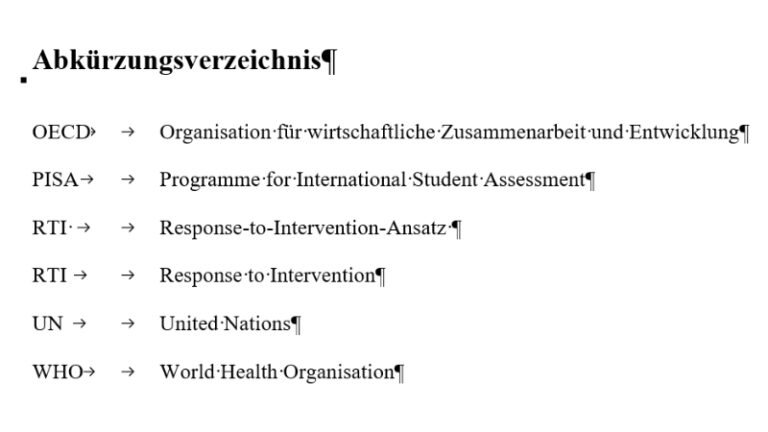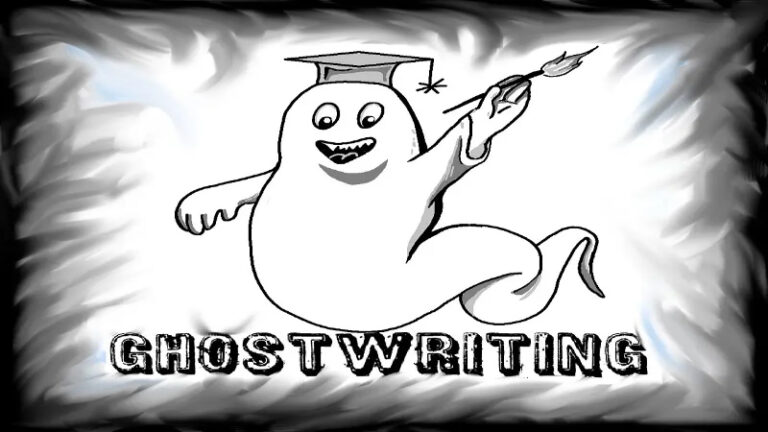Kopfzeile und Fußzeile – bedeutsame Bestandteile einer wissenschaftlichen Arbeit

Seiteninhalt
Das Erstellen von Kopf- und Fußzeilen kann sehr frustrierend sein. Wenn Sie über diese Teile der Arbeit nicht viel wissen, werden Ihnen die folgenden Tipps und Tricks helfen. Hier stehen insbesondere die Formatierung und Beispiele für die Verwendung im Fokus.
Die Kopfzeile: Was sollte sie enthalten, und wo sollte sie sich befinden?
Zunächst sei angemerkt: Es besteht keine Notwendigkeit, die Kopfzeile separat in ein Worddokument einzufügen. Sie ist bereits beim Öffnen eines leeren Dokuments voreingestellt. Mit einem Doppelklick auf den oberen Abschnitt oder über das Menü (ab Word 2010: Einfügen, Kopfzeile) können Sie auf diesen Bereich zugreifen.
Tipps und Tricks für die Kopfzeile
- In der Kopfzeile befinden sich normalerweise zwei Tabulatorstopps. So kann in der Ausgangsposition der Inhalt an drei Stellen hinzugefügt werden. Mit der Tabulatortaste (zwei entgegengesetzte Pfeile; links auf der Tastatur) können Sie zu den Positionen wechseln.
- Vorhandene Formatierungen können bestehen bleiben. In der Ausgangsposition ist der Text linksbündig, im ersten Tabulatorstopp zentriert und im zweiten rechtsbündig.
- Es ist nicht notwendig, alle Positionen in der Kopfzeile zu verwenden. Die Anfangsposition wird in der Regel für die Überschrift des Kapitels genutzt (nicht für den einzelnen Abschnitt). Der rechte Tabulatorstopp ist üblicherweise für die Seitenzahl vorgesehen.
- Kopf- und Fußzeilen können auf Folgeseiten übertragen werden. Die Seitenzahlen setzen sich automatisch fort, und die Überschriften werden auf jeder Seite platziert.
- Um ein Übertragen zu vermeiden, da die Seitenzahlen nicht auf dem Deckblatt erscheinen und das Inhaltsverzeichnis sowie die Überschriften nicht auf allen Seiten gleich sein dürfen, ist am Ende der Seite ein Abschnittsumbruch (ab Word 2010: Seitenlayout, Umbrüche) einzufügen. Die Kopfzeilenoption mit vorherige verknüpfen lässt sich jetzt auf der nächsten Seite deaktivieren.
- Wenn keine Vorgabe für die Seitenzahlen festgelegt wurde, können diese in der Kopf- oder Fußzeile platziert werden. Wird in der Kopfzeile auf Zahlen verzichtet, wirkt die Kapitelüberschrift im ersten Tabulatorstopp meist ansprechender als die linksbündige Patzierung.
- Fügen Sie einen Abschnittsumbruch hinzu, müssen Sie die Seitenzahlen erneut einfügen. Normalerweise können Sie hier eine Startzahl angeben, um eine fortlaufende Nummerierung zu gewährleisten.
- Wenn nur das Deckblatt keine Seitenzahl aufweisen soll, wählen Sie die Option erste Seite anders.
Die Fußzeile: Was sollte sie enthalten, und wo sollte sie sich befinden?
Die Fußzeile ist ebenfalls von Anfang an im Dokument definiert. Auch hier ermöglicht ein Doppelklick auf den entsprechenden Bereich die Bearbeitung. Sie beginnt automatisch, wenn eine Fußzeile in den Text eingefügt wird.
Tipps und Tricks für die Fußzeile
- Die Schriftgröße für das Einfügen von Querverweisen sollte auf 10 Punkt reduziert werden. Dieser Abschnitt wird linksbündig in die Fußzeile eingefügt.
- Es spielt keine Rolle, ob die Fußzeile eine Ausdehnung erfährt. Auf mehrere Seiten ohne Querverweise kann eine Seite mit fünf Querverweisen folgen. Die Größe der Fußzeile ändert sich entsprechend, sodass die erforderlichen Informationen hinzugefügt werden können.
- Seitenzahlen sind rechtsbündig einzufügen, wenn sie in der Fußzeile erscheinen sollen.
- Ein Querverweis sollte mit einer fortlaufenden Nummer im Text und in der Zeile gekennzeichnet werden. Word kümmert sich automatisch um die Nummerierung.
Gelegentlich schreiben Ihnen Prüfende oder Prüfungsordnungen vor, ob die Seitenzahlen in der Kopf- oder Fußzeile stehen sollen. Diese Angaben haben stets Priorität.
Viel Freude mit der Formatierung Ihrer Abschlussarbeit!